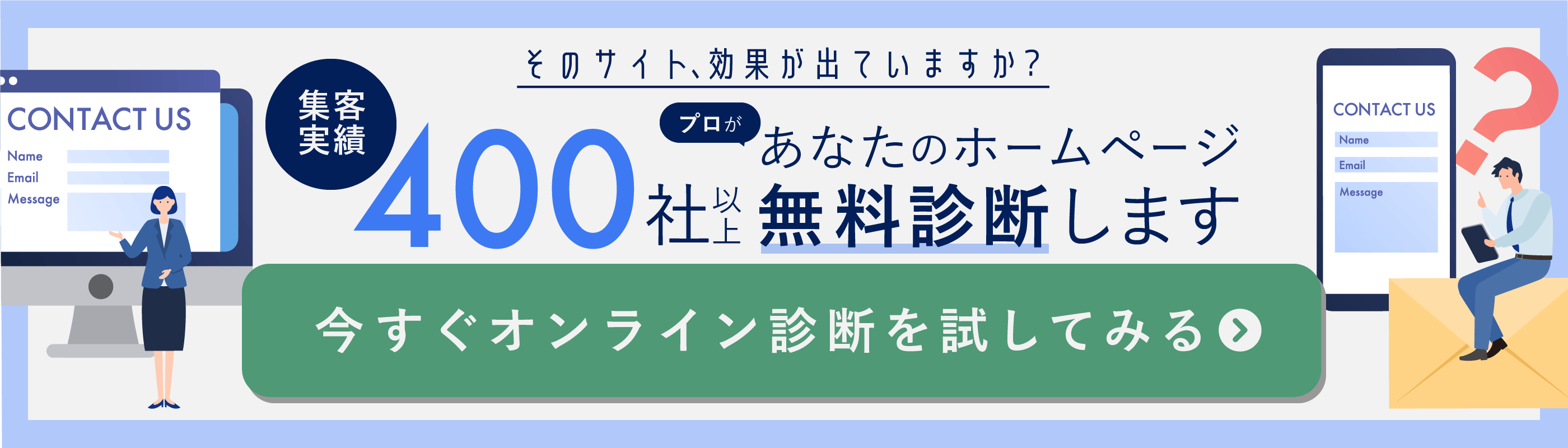WordPress

CMSでホームページ作成するメリットとは?お・・・
2023.04.13
TRASPコラム
WordPress
更新日:2023.04.09
公開日:2022.02.08
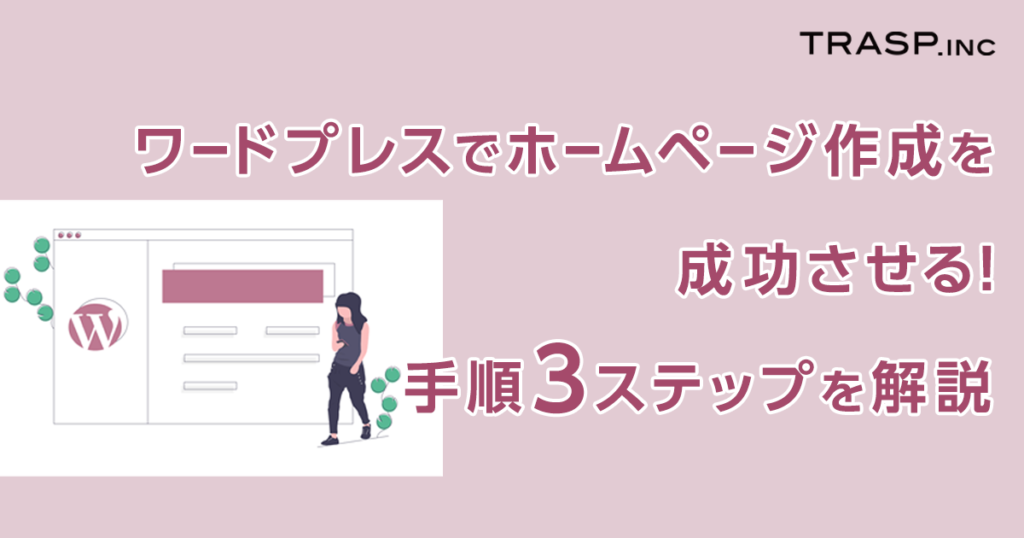
WordPressでホームページを作りたいけど、「作る手順や設定方法がわからない…」と悩まれている方も多いのではないでしょうか。
WordPress(ワードプレス)は世界中で活用されているシステムで、コーディングやプログラミングの知識がなくてもホームページを作成できるツールです。
そこで本記事では、WordPressでホームページ作成をする手順やポイントについて解説していきます。
WordPressを活用したホームページ制作で実績の多いTRASPが、ワードプレスの注意点についても解説していきますので、ぜひ最後までご覧ください。
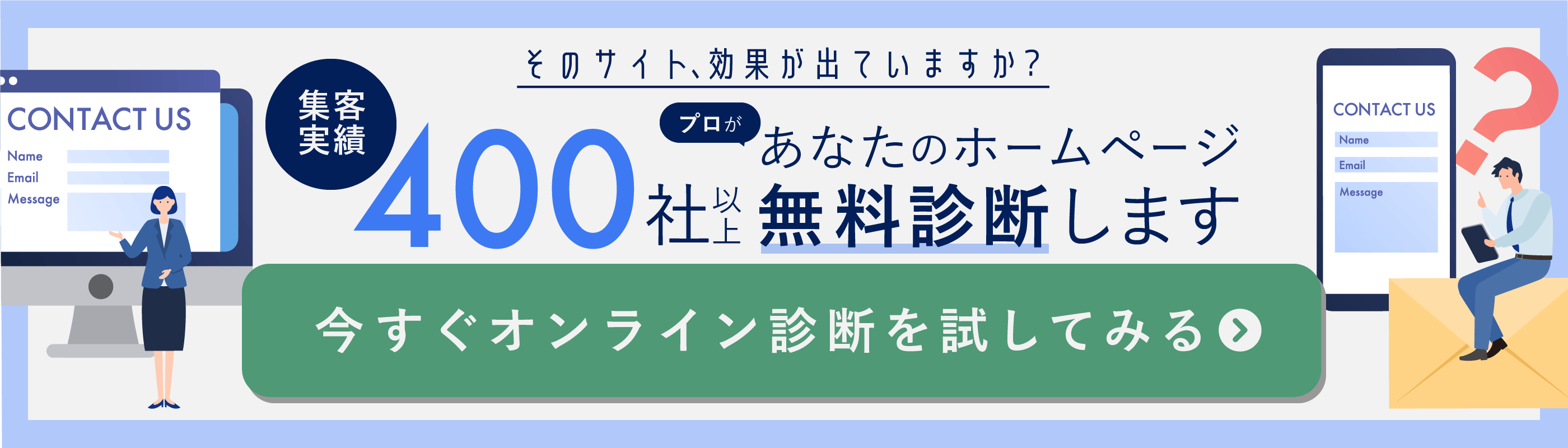
目次
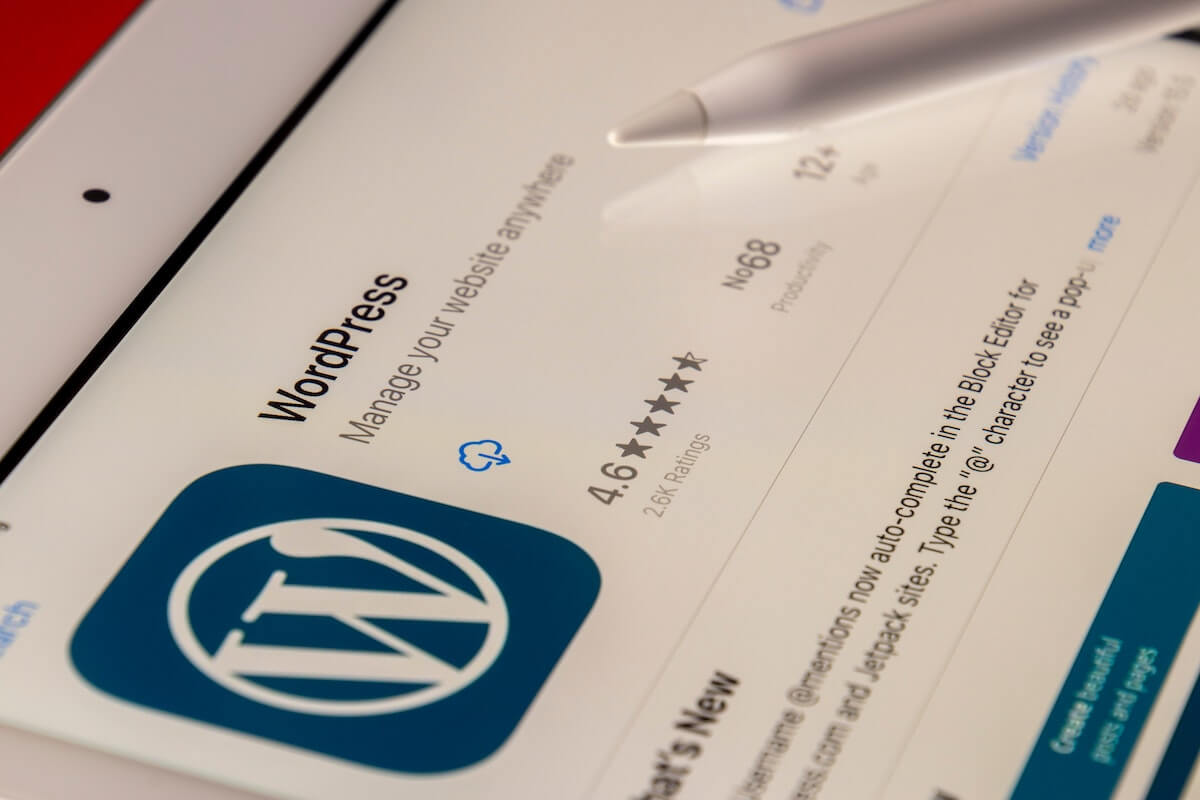
ワードプレスでホームページを作成する手順は以下の3ステップになります。
そもそもワードプレスとは何か?という方は、こちらの記事をご覧ください。
まずはワードプレスを導入し、サイトの軸となる初期設定を行っていきます。
ワードプレスの導入方法については、以下の記事をご覧ください。
ワードプレス管理画面の左手メニュー欄から「設定」を選択し、初期設定を行いましょう。
初期設定を行うべき項目は、以下の6つです。
一般設定では、メールアドレスやホームページのタイトルに関する設定を行います。
必須の設定
ほかの項目であるメンバーシップやタイムゾーンは設定しなくても問題ありません。
またサイトタイトル下にあるキャッチフレーズも空欄のまま設定しましょう。
表示設定では、トップページに表示させるコンテンツの設定を行います。
必須の設定はこちら。
ホームページの表示
トップページに表示するコンテンツ設定。デフォルトの「最新の投稿」では、更新順に表示される。任意のコンテンツを表示させる場合は「固定ページ」を選択
ほかの項目であるRSS/Atom フィードに関する設定は初期設定のままで問題ありません。
またインデックスを拒否すると検索結果に表示されないため、基本的にはオフのままにしましょう。
投稿設定では、固定ページや記事の投稿に関する設定を行います。
ここでは必須の設定がないため、初期設定の段階はとばしても問題ありません。
必要に応じて以下の設定を行いましょう。
メディア設定では、ホームページで使用する画像サイズの設定を行います。
ここでは必須の設定がないため、初期設定の段階はとばしても問題ありません。
必要に応じて以下の設定を行いましょう。
ディスカッション設定では、コメントやアバターに関する設定を行います。
必須の設定
ほかの項目であるコメントモデレーションは空欄(初期設定)のままで問題ありません。
パーマリンク設定では、固定ページや記事のURLに関する設定を行います。
パーマリンクとは
ホームページのページごとに設定するURLのこと
必須の設定
投稿の編集:パーマリンク欄に「 /%postname%」を入力
上記の設定を行うと、記事の編集ページで個別にパーマリンクを設定できます。
つづいて初期設定よりも詳細な設定を行い、ホームページの中身を作成していきましょう。
ここで設定すべき項目は以下の6つです。
各々、解説していきます。
ワードプレスのテーマとは、ホームページのデザインを一括で変更できるテンプレートのことです。
設定画面は、管理画面の左のメニュー欄から「外観」→「テーマ」で表示します。
「新規追加」を選択し、右上の検索窓からテーマを検索しましょう。
仮に「cocoon」であれば、検索後に「インストール」→「有効化」を選択すると反映されます。
テーマによっては有料の場合もあるため、費用を確認のうえカスタマイズしましょう。
つづいて実際に記事の投稿を行いましょう。
設定画面は、管理画面の左のメニュー欄から「投稿」→「新規一覧」で表示します。
投稿した記事が表示されるため、新しく作成する際は「新規追加」を選択します。
ブロックエディターと呼ばれる編集画面が表示されるため、後は好きなデザインで執筆や装飾を行いましょう。
ブロックエディターの使い方に関しては、最初のアクセス時に操作ガイドが表示される仕組みです。
一見、編集画面が複雑そうに見えますが、Wordのように編集できるため慣れれば簡単に操作できます。
つぎにトップページ中部に表示される固定ページと、上部に表示されるメニューバーの設定を行います。
固定ページ設定
複数ページにわたって情報を発信する場合や一般的なコンテンツの場合は、前述の「投稿」から作成しましょう。
メニューバー設定
メニューバーでは公開している記事がないと設定できないため注意しましょう。
メニューバーにつづき、トップページの右に表示されるサイドバーと、下部に表示されるフッターも設定しましょう。
サイドバーとフッターは同じ設定画面から編集できます。
サイドバー・フッター設定
ウィジェットによっては公開している記事が必要なため、何の要素を表示させるのか確認してから追加しましょう。
メインビジュアルは、前述で設定したテーマのレイアウトについて設定できます。
設定画面は、管理画面の左のメニュー欄から「外観」→「カスタマイズ」を表示します。
カスタマイズ欄での編集は、実際に変更内容を確認しながら設定できる仕組みです。
左のメニュー欄から設定項目を選択し、任意の色やレイアウトを加えていきます。
詳細な設定内容は扱うテーマによって異なるため、カスタマイズ欄で一度確認してから取り組みましょう。
最後に設定する項目が、お問い合わせフォームです。
電話番号やメールアドレスを記載する方法でも、お客さまからの問い合わせは受けられます。
しかしお問い合わせフォームであれば入力項目を設定できるため、管理者の求める情報を取得できる点が強みです。
そのため基本的には、お問い合わせフォームの設置をおすすめします。
またお問い合わせフォームの設置方法は複数存在しますが、専用プラグインの「ContactForm」を活用しましょう。
導入方法は以下のこちら。
ホームページを作成する手順の3つ目が、セキュリティ対策の設定です。
情報漏洩などセキュリティ面にかかわる内容のため、以下の3項目について設定しましょう。
各々、解説していきます。
SSLとは、ホームページと閲覧ユーザーの通信を暗号化する仕組みのことです。
ホームページではパスワードやアドレスなど、個人情報を入力することがあります。
通常の通信では第三者から情報を盗まれる可能性があり、非常に危険な状態といえるでしょう。
したがってSSLによって情報を盗まれないよう対策することが重要です。
設定方法はこちら。
ワードプレスでは、アップデートやカスタマイズではエラーによってレイアウトが崩れる可能性があります。
一度崩れたレイアウトを手動で戻すには、HTML・CSSファイルを直接編集する必要があるため、専門的な知識が必要です。また時間もかかってしまうため、編集前にはバックアップを取るようにしましょう。
バックアップの方法は、専門プラグインの「BackWPup」の活用をおすすめします。
ワードプレスは専門的な知識がなくてもホームページを構築できる点が強みですが、初期設定ではセキュリティ面が強力ではありません。
管理者情報だけでなく、閲覧ユーザーの情報も危険な状態となる可能性があるため、セキュリティ面は強化しましょう。
強化するには以下の方法があります。
プラグインであれば簡単に導入できるため、セキュリティ強化として一つ設定しておくと良いでしょう。
SEO対策ができるプラグインについて解説した記事がありますので、こちらも参考にしてください。
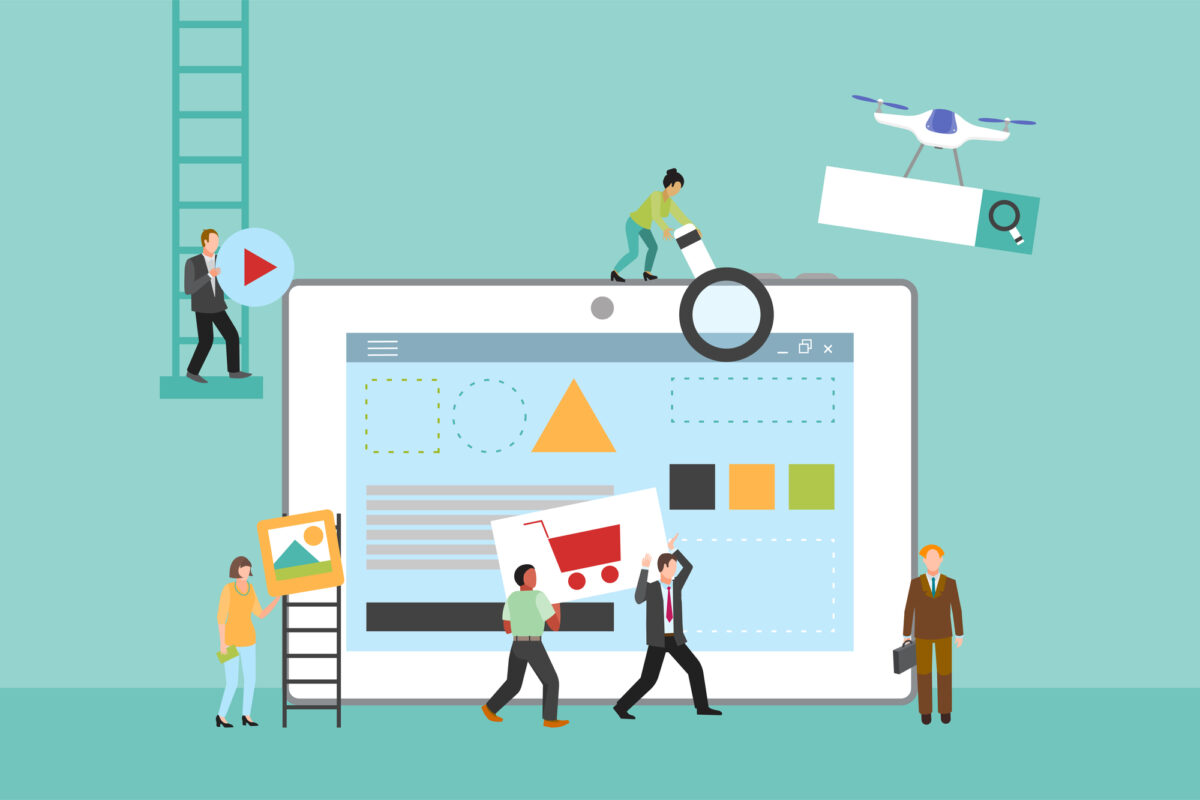
ホームページを作成する際は、事前にサイトコンセプトやサイト構造を決めておきましょう。なにも決めずに作りはじめても、ゴールのないマラソンを走っているようなものです。
したがって目的や目標を明確化し、自社で運用体制を整えることが重要です。
ここでは、ワードプレスでホームページ作成する際のポイントについて解説していきます。
ホームページを制作する際はいきなり作りはじめるのではなく、まずはサイトコンセプトから決めましょう。
「コンセプト」とは、ホームページを作るうえでの方向性や目標のことです。
やみくもにコンテンツを増やしたり、流行のデザインを真似したりするだけでは、ホームページ制作はうまくいきません。
またサイトコンセプトが定まっていないホームページでは発信内容がバラバラとなり、ユーザーにも価値ある情報を届けられないでしょう。
そのため「なんのためにホームページを作るのか」を明確にしたうえで作り始めることが重要です。
サイトコンセプトを決めた後は、どのように構築していくのか、ホームページの構成を考えましょう。
ホームページの構成とは、以下の観点から公開するコンテンツをカテゴリ分けすることです。
コンテンツを管理するうえでもカテゴリ分けがされていなければ、何の記事を書いたのか把握できないこともあります。
管理側とユーザー側の両方から重要な要素のため、整理しやすい構成を意識しましょう。
最後に重要となるポイントが、ホームページの運用体制を整えることです。
運用体制とは以下の項目になります。
ホームページを作ったものの、何も発信しなければ、ホームページとしての役割を持ちません。
そのためどのような内容を発信していくのか、どの程度の頻度で更新するのかは事前に決めておくべき内容です。
またワードプレスはCMSといって自社で管理しやすいものではあるが、自社内で完結できるとは限りません。
リソースが足りない・ライティングだけでも外注したいなどあれば、制作会社に依頼することをおすすめします。
ホームページ運用会社について詳しく知りたい方は、こちらの記事もご覧ください。

ワードプレスではホームページ作成時に以下について注意する必要があります。
間違った情報のまま制作するとのちのち問題となる可能性があるため、作りはじめる前に一度確認しましょう。
ワードプレスで設定を行う際は度々カスタマイズを行いますが、編集するファイルは子テーマを選択する必要があります。
そもそもワードプレスには「親テーマ」と「子テーマ」が存在します。
親テーマは導入したテーマの本体を指し、テーマが更新された場合に初期設定に戻る仕組みです。
対して子テーマは親テーマの内容を継承したデータのことを指し、新しく加えたカスタマイズだけを保存できる仕組みになります。
まとめると親テーマはプログラムが更新されるごとにカスタマイズが消えますが、子テーマであればカスタマイズを維持できることが違いです。
したがって突然、編集したデータが消えることがないように、カスタマイズをする際は子テーマのみを変更しましょう。
ログインページのURLは早めに変更しましょう。
なぜならログイン画面のような重要ページは第三者から狙われやすく、初期設置のままにしておくとセキュリティ上問題になるからです。
実際にパスワード解析システムなどを使用され、不正ログインされたケースも少なくはないでしょう。
特にホームページでは企業の秘密情報や個人情報が多く掲載されています。
「WPS Hide Login」などのプラグインを活用すればURLを簡単に変更できるため、ホームページを作成した早めの段階で変更しましょう。
ホームページを作成したからといっても、GoogleやYahoo! JAPANなどの検索エンジンで上位に表示されなければ、アクセス数が増加することはありません。
そのため検索上位に表示され多くのアクセスを集めたいのであれば、検索エンジンに向けてホームページの最適化を図るSEO対策が必要です。
とはいってもSEO対策は簡単に効果を出せるわけではなく、専門的な知識や経験値、そして長期的な対策が必要です。
TRASPであれば培ってきたノウハウから最短で成果の見込める対策が可能なため、SEO対策に関してはお気軽にご相談ください。
SEO対策はこちら
またSEO対策について詳しく知りたい方は、以下の記事もご覧ください。
本記事では、ワードプレスでホームページを作成する手順やポイントについて解説してきました。
初期設定では対策するべき項目が多く、すべてを網羅するには時間がかかるかもしれません。
そのためまずは本記事を確認しながら、1項目ずつ確実にすすめていきましょう。
また「ホームページ作成する際のポイント」では作成前の重要点を解説しているため、取り組む前に合わせてご確認ください。
TRASPではホームページ制作前の設計から運用までを一貫して行っております。
お客さまごとにSEO対策やWeb広告の出稿などマーケティング面のサポートも可能なため、これからホームページ制作を考えている方は、まずは無料相談までお問い合わせください。